Win10两个显示器怎么设置不同的桌面壁纸?
时间:2017-04-06 来源:互联网 浏览量:
在Win10系统下,一些用户会连接两个显示器进行扩展以显示更多的内容,而很多朋友发现两个显示器的壁纸是一样的,那么如何设置两个显示器显示不同的桌面壁纸呢?下面系统粉小编就分享下设置方法。

具体步骤如下:
1、把壁纸图片统一放到一个文件夹下,路径随意
2、选中所有壁纸(Ctrl+A)
3、在任意一张壁纸上点击右键,选择“设置为桌面背景”
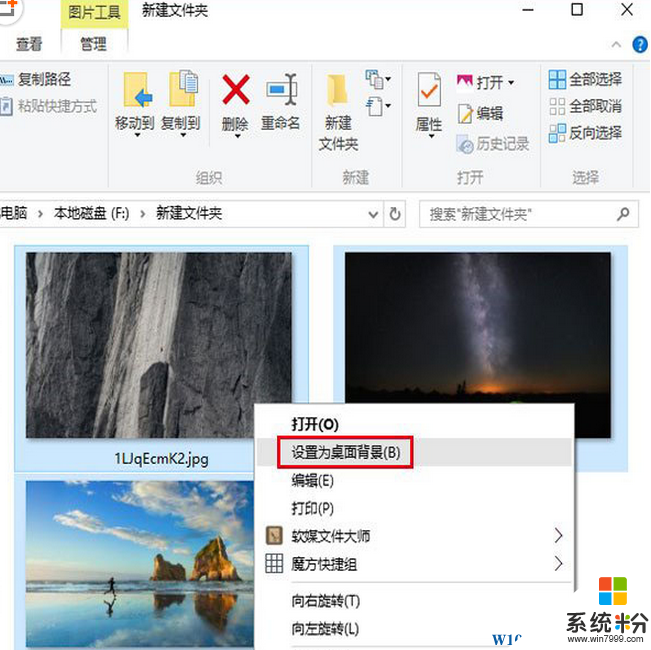
然后你就可以看到系统为每台显示器分配壁纸的情况了。如果你的Win10电脑有三台以上的显示器,可以尝试采用不同的壁纸数目进行试验,看看在壁纸数目少于或大于显示器数目的情况下,系统如何分配壁纸。
更多Win10技巧、Win10优化教程敬请关注系统粉 www.win7999.com
我要分享:
相关教程
- ·Win10双显示器如何设置不同的壁纸 win10双显示器壁纸设置不了如何解决
- ·Win10桌面背景变成黑色不显示桌面壁纸怎么解决 Win10桌面背景变成黑色不显示桌面壁纸如何解决
- ·如何设置Win10桌面壁纸幻灯片放映? 设置Win10桌面壁纸幻灯片放映的方法
- ·win10桌面壁纸怎么设置
- ·win10桌面壁纸怎么换|win10换桌面壁纸的方法
- ·win10怎么更换桌面壁纸;桌面壁纸能否自动更换
- ·笔记本电脑怎么看电池损耗 win10如何查看笔记本电池磨损情况
- ·无线耳机可以连接电脑的吗 电脑win10无线蓝牙耳机连接教程
- ·可以放在电脑桌面的备忘录 win10如何在桌面上放置备忘录
- ·电脑怎么设置私密文件夹 如何在Win10上给文件夹设置密码
win10系统教程推荐
- 1 可以放在电脑桌面的备忘录 win10如何在桌面上放置备忘录
- 2 怎么卸载cad2014 CAD2014清理工具(win10系统)
- 3 电脑怎么设置网线连接网络 Win10笔记本电脑有线连接网络设置步骤
- 4电脑桌面无线网络图标不见了 win10 无线网络图标不见了怎么恢复
- 5怎么看到隐藏文件 Win10如何显示隐藏文件
- 6电脑桌面改到d盘,怎么改回c盘 Win10桌面路径修改后怎么恢复到C盘桌面
- 7windows过期不激活会怎么样 win10过期了还能更新吗
- 8windows10中文输入法用不了 Win10打字中文乱码怎么办
- 9windows怎么改壁纸 windows10如何更改桌面壁纸
- 10局域网共享电脑看不到 Win10 网络共享无法显示自己电脑的解决方法
win10系统热门教程
- 1 Win10系统输入法管理方法
- 2 Win10电脑可以换成XP系统吗?Win10怎么切换回XP系统?
- 3 win10屏幕亮度自动变暗该怎么办?笔记本使用电池屏幕变暗的解决方法
- 4win10怎么显示此电脑图标 win10如何找回此电脑(我的电脑)图标
- 5电脑win10开机无法进入BIOS设置修复的方法有哪些? 电脑win10开机无法进入BIOS该如何设置修复?
- 6win10专业版分辨率怎么调 Windows10系统如何调整屏幕分辨率设置
- 7windows10怎样设置热点,windows10设置wifi热点的方法
- 8Win10 Office Mobile 17.7766 主要更新内容!
- 9w10怎么启用来宾帐户|w10启用来宾帐户的方法
- 10Win10用什么方法可以卸载补丁 win10想要卸载补丁的具体的操作
最新win10教程
- 1 笔记本电脑怎么看电池损耗 win10如何查看笔记本电池磨损情况
- 2 无线耳机可以连接电脑的吗 电脑win10无线蓝牙耳机连接教程
- 3 可以放在电脑桌面的备忘录 win10如何在桌面上放置备忘录
- 4电脑怎么设置私密文件夹 如何在Win10上给文件夹设置密码
- 5怎么卸载cad2014 CAD2014清理工具(win10系统)
- 6电脑系统浏览器在哪里 Win10自带浏览器搜索方法
- 7台式电脑找不到开机键 win10开始按钮不见了怎么办
- 8电脑怎么设置网线连接网络 Win10笔记本电脑有线连接网络设置步骤
- 9电脑桌面无线网络图标不见了 win10 无线网络图标不见了怎么恢复
- 10电脑显示网络图标 win10怎么将网络连接图标添加到桌面
